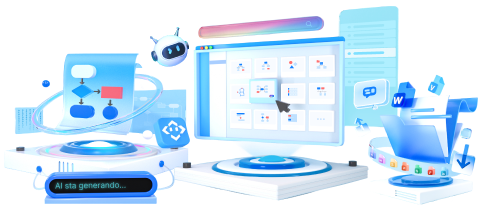Come operare un oggetto OLE
Oggetti OLE nei documenti Edraw
Puoi collegare i dati dalle altre applicazioni al tuo documento. Quando crei un collegamento all'oggetto di un'altra applicazione, il tuo documento archivia solo un riferimento alla posizione dove risiede il file (non l'oggetto collegato in se). Quando cambi il file dati originale, tutti i cambiamenti vengono riflessi nel tuo documento.
Per modificare un oggetto collegato, fai doppio click sull'oggetto OLE.
Puoi incorporare gli oggetti creati nelle altre applicazioni nel tuo documento Edraw, e anche usare gli oggetti da Edraw nelle altre applicazioni - per esempio, illustrare i tuoi documenti di testo con grafici, diagrammi e altri disegni. Tutti i dati incorporati vengono archiviati nel documento, anche se il file originale esiste.
Per modificare un oggetto incorporato, fai doppio click sull'oggetto OLE.
Se ci sono altre applicazioni compatibili con l'OLE nel tuo sistema, puoi creare e inserire un nuovo oggetto OLe dentro al tuo documento, e poi modificare quest'oggetto dentro Edraw.
Per inserire un nuovo oggetto OLE, effettua i seguenti passi:
- Nel pannello Inserisci, clicca gli Oggetti OLE. Comparirà il dialogo Inserisci Oggetto.
- Scegli Crea Nuovo per craere un nuovo oggetto.
- Dalla lista di Tipi Oggetti, scegli il tipo necessario.
- Se il tipo di file necessario non si trova sulla lista, probabilmente l'applicazione corrispondente non è installata sul tuo sistema.
- Se hai bisogno di visualizzare l'oggetto solo come icona, clicca Visualizza Come Icona.
-
Clicca OK. Comparirà una nuova finestra di modifica oggetto. In questa finestra puoi creare un nuovo oggetto usando gli strumenti dell'applicazione OLE corrispondente.
Per finire di modificare l'oggetto, clicca lontano dall'oggetto (se è nella finestra di Edraw).
Per modificare un oggetto OLE che esiste già nel tuo documento, fai doppio click sull'oggetto OLE.
Oggeti di Edraw in Altre Applicazioni Compatibili con OLE
Puoi creare gli oggetti di Edraw dentro altre applicazioni compatibili con OLE e inserirli nel tuo documento. Per esempio, puoi inserire un disegno di Edraw dentro un documento di Word.
Per inserire un documento di Edraw in un'altra applicazione compatibile con OLE, fai i seguenti passi:
- Nell'applicazione compatibile con OLE, attiva il documento dove un oggetto Edraw dev'essere inserito.
- Nel pannello Inserisci clicca gli Oggetti OLE. Poi comparirà il dialogo di Inserimento Oggetto.
- Seleziona l'opzione Crea Nuovo.
- Dalla lista di tipi di oggetti disponibili, scegli Documento Edraw.
- Se hai bisogno che il documento venga visualizzato solo come icona, clicca l'opzione Visualizza Come Icona.
- Clicca OK.
Inizierai a modificare il nuovo oggetto nella finestra di Edraw. Per tornare all'applicazione primaria, seleziona Esci dal menu File.
Per modificare un documento di Edraw dentro un'altra applicazione compatibile con OLE, fai doppio click sull'oggetto del documento di Edraw.
Puoi inserire gli oggetti archiviati nei file di Edraw nei documenti in altre applicazioni compatibili con OLE.
Per fare ciò, segui i seguenti passi nell'applicazione compatibile con OLE:
- Nel pannello Inserisci, clicca gli Oggetti OLE. Poi comparirà il dialogo di Inserimento Oggetto.
- Seleziona l'opzione Crea Da File.
- Clicca Naviga e seleziona il file Edraw necessario per inserirlo nel tuo documento.
- Per collegare il file selezionato, controlla l'opzione Collegamento. L'oggetto nel file verrà archiviato separatamente dal documento, e tutti i cambiamenti fatti nel file sorgente verranno rispecchiati nel tuo documento.
- Altrimenti (se l'opzione Collegamento non è selezionata), l'oggetto verrà incorporato e depositato col documento.
- Se hai bisogno che l'oggetto venga visualizzato solo come icona, clicca l'opzione Mostra Come Icona.
- Clicca OK.
Se hai bisogno di inserire un oggetti da un documento di Edraw aperto in un documento in un altra applicazione compatibile con OLE, effettua i seguenti passi:
- Seleziona l'oggetto.
- Copialo negli appunti - puoi usare il comando Copia dal menu Modifica, o il tasto Copia sulla barra degli strumenti.
- Nell'applicazione di destinazione, attiva il documento dove l'oggetto dev'essere inserito.
- Dal menu Modifica dell'applicazione, seleziona Incolla.
Nota: Se selezioni e copi vari oggetti su Edraw, verranno incollati nel documento dell'applicazione come singolo oggetto, anche se quando fai doppio click per modificarlo come oggetto OLE, i componenti possono essere modificati separatamente.